东芝打印机怎么连接手机打印
东芝打印机怎么连接手机打印
现在的打印机都可以直接通过手机来连接之后去方便的操作,但是这个过程是有很多的用户不会的,还有很多都不知道该怎么连接,为此我们带来了教程帮助大家去连接打印,快拿出你的手机操作吧。
东芝打印机怎么连接手机打印
1、首先进入手机的设置中,点击“更多连接”。
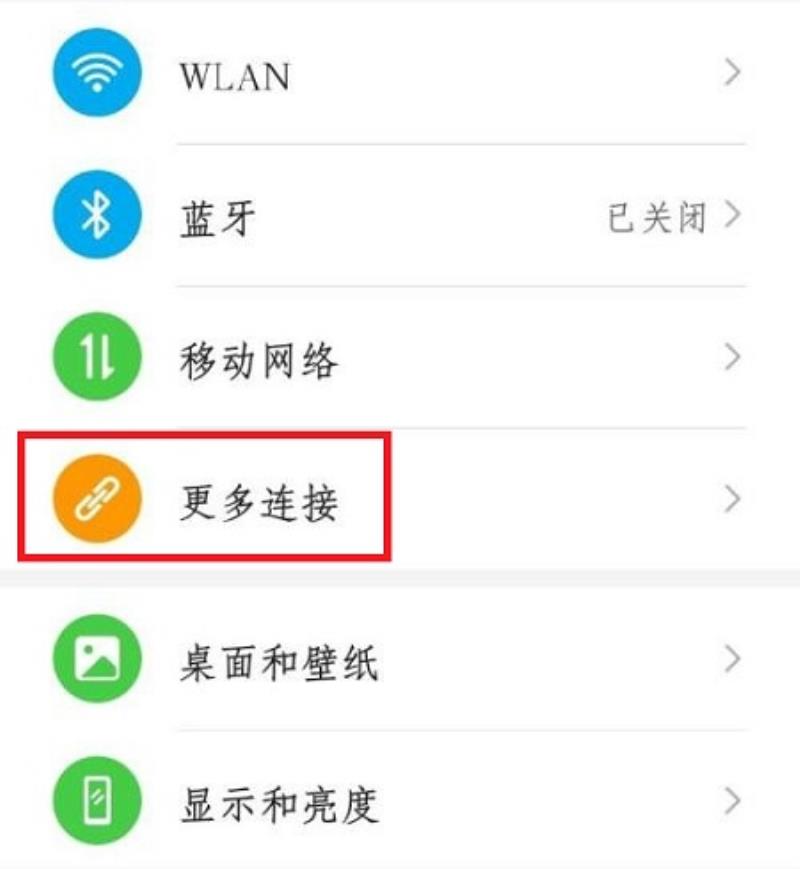
2、再去点击“打印”。
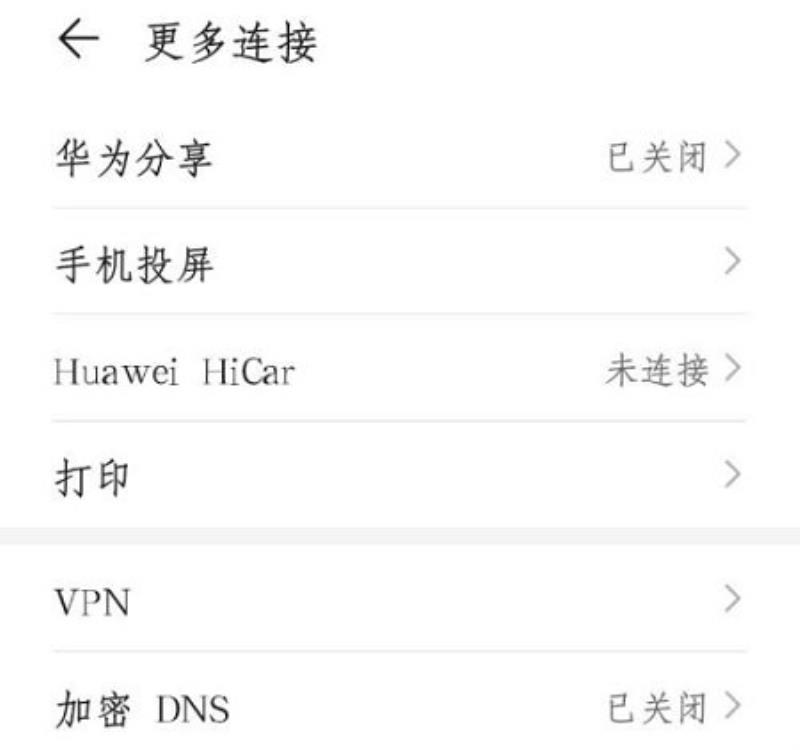
3、此时可以进入打印的页面。

4、点击“默认打印服务”,去勾选后面的开关。
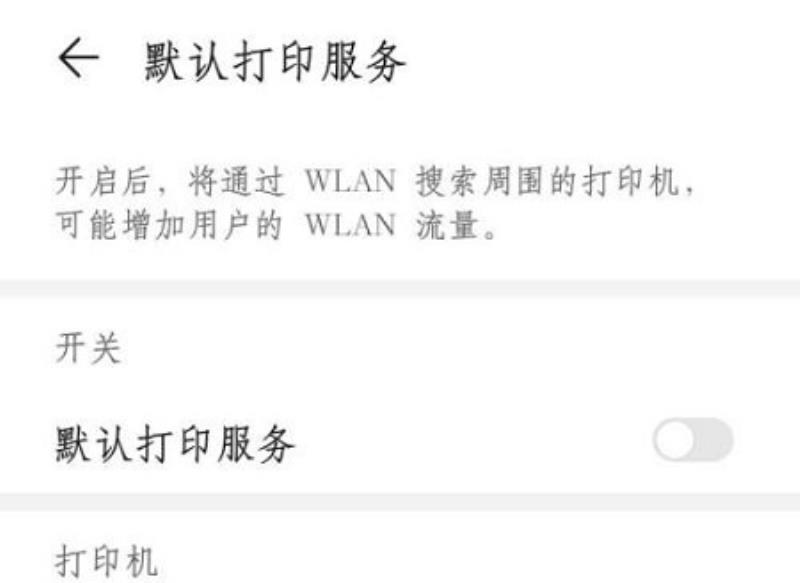
5、最后去搜索连接你的东芝打印机就好啦。
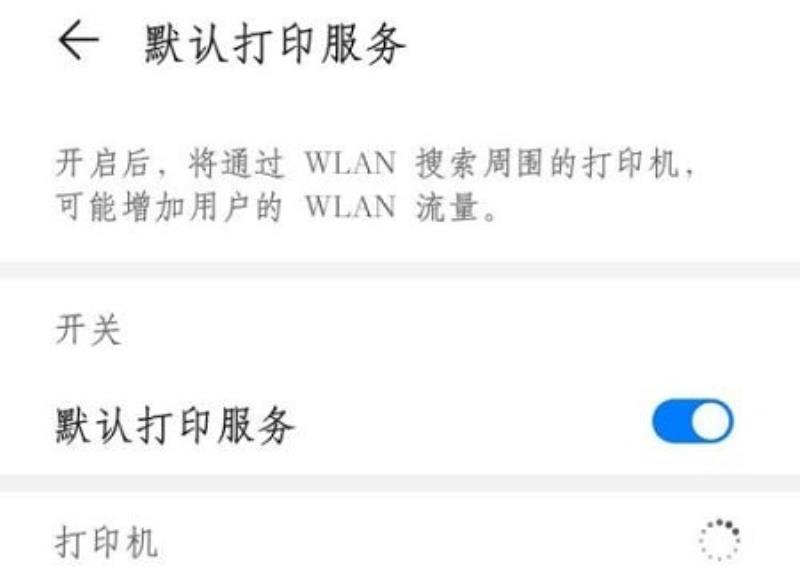
东芝2802am怎么设置无线打印
电脑点击设置,根据提示设置即可。
安装步骤
1、在“控制面板”中找到“打印机和传真”项,打开它。
2、点其中的“添加打印机”或者点“文件”菜单从弹出的菜单中点“添加打印机”。
3、选择“连接到此计算机的本地打印机”,并取消“自动检测并安装即插即用打印机”,即不要勾起。再点下一步。
4、选择“创建新端口”,并在右边的下接列表中选择“Standard TCP/IP Port ”,然后点下一步,接下来的对话框中直接点下一步。
5、点击“从磁盘安装”按钮,根据弹出的对话框从网上邻居找到东芝驱动PCL6_W2K_XP_VISTA_CDV4文件下相应打印机的驱动程序进行安装, 安装结束即大功告成。
东芝打印机2303a可以无线连接吗
2303a这款东芝打印机是体型比较大的打印机,因此在使用的时候用户都会希望可以去无线连接操作,但是不知道是不是可以使用,为此我们给大家带来了介绍,一起来具体的了解一下吧。
东芝打印机2303a可以无线连接吗
答:东芝打印机2303a不可以无线连接。
这款打印机使用的接口是usb2.0接口,不可以支持无线功能。
因此大家如果需要打印,就需要在打印机上面操作才可以实现。
东芝打印机2303a拓展介绍:
1、东芝打印机2303a打印机的耗电量小,性能很稳定,噪声也很小。
2、专业性和技术性都是很强大的,非常的符合低碳办公,是很耐用的。
3、在不使用的时候用布把他盖好,因为进纸口是敞开的,不保养容易出现问题。
东芝打印机怎么连接电脑
购买了东芝打印机之后肯定要去连接电脑才可以更好的操作和使用,但是一些用户可能不清楚该怎么去进行连接,因此我们带来了教程,大家只要通过驱动就可以连接了。
东芝打印机怎么连接电脑
1、首先进入东芝官网,然后点击上方的“服务与支持”。【点击进入】
2、然后选择页面符合你型号的打印机,点击进入并且按照自己的系统来设置,
全部完事了之后点击右下角的“下载”。
3、然后右击解压这个下载包。
4、之后打开文件夹中的“setup”。
5、在出现的安装界面点击“下一步”。
6、选择对应的打印机端口,再点击“OK”。
7、最后点击安装。
8、这样就可以成功的连接到电脑了。
声明: 我们致力于保护作者版权,注重分享,被刊用文章因无法核实真实出处,未能及时与作者取得联系,或有版权异议的,请联系管理员,我们会立即处理,本站部分文字与图片资源来自于网络,转载是出于传递更多信息之目的,若有来源标注错误或侵犯了您的合法权益,请立即通知我们(管理员邮箱:daokedao3713@qq.com),情况属实,我们会第一时间予以删除,并同时向您表示歉意,谢谢!
相关推荐
-
昂达amd显卡驱动越新越好吗
安装了显卡的驱动之后,用户难免会想要去进行更新,但是对于昂达amd显卡驱动来说,真的是越更新越好的吗,其实这是也根据情况来定的,如果你的显卡很新那么当然要选最新,如果显卡很久就不要更新了。昂达amd显卡驱动越新越好吗:答:昂达amd显卡驱动
-
nvidia驱动程序与windows不兼容
当我们要更新nvidia驱动的时候,可能会遇到提示nvidia驱动程序与windows不兼容的问题,这其实就是我们系统版本落后了,只要更新一下系统就可以了。nvidia驱动程序与windows不兼容:1、首先点击左下角开始菜单,打开“设置”
-
格志ak980k打印机驱动装不了
如果我们在打印机驱动安装的时候出现问题,无法正常安装那也就用不了打印机功能了,那么格志ak980k打印机驱动装不了应该怎么解决呢,其实这可能有多种情况导致。格志ak980k打印机驱动装不了方法一: 1、如果我们出现的是图示提示,那么应该是连
-
铭鑫nvidia显卡驱动怎么下载
铭鑫nvidia显卡是需要通过专业驱动才能流畅运行的,那么铭鑫nvidia显卡驱动怎么下载呢,其实通过安装软件或者是nvidia官网都可以下载到。铭鑫nvidia显卡驱动怎么下载方法一: 1、最简单是下一个geforce experienc
-
联想打印机更换墨粉盒后复位步骤
众所周知,在打印机更换墨盒之后,是需要清零和复位后才能使用的,那么联想打印机更换墨粉盒后怎么复位呢,其实只要使用操作面板上的清除按钮即可。联想打印机更换墨粉盒后复位步骤:1、首先我们打开联想打印机前盖。 2、打开后,点击面板上的“清除”按钮
-
惠普136w怎么连接wifi
当我们购买了惠普136w之后,不少用户不知道该怎么操作这个打印机来连接WiFi进行操作,其中只需要看懂了机器的面板就可以开始操作了,还是很简单的。惠普136w怎么连接wifi1、打印机是待机的状态下,我们点击面板左下角的无线按键;接着用左方
-
打印机驱动安装好了怎么添加打印机详情
不少电脑用户都会需要使用到打印机但是在驱动安装完成后有很多还是不知道怎么去添加打印机,为此今天专门给你们带来了打印机驱动安装好了添加打印机方法,快来了解一下吧。【常见问题汇总】【安装不了原因】打印机驱动安装好了怎么添加打印机1、首先使用连接
-
硕方打印机黑暗模式怎么解决
一些用户在使用硕方打印机的时候,弹出了提示暂不支持黑暗模式下打印的情况,那么硕方打印机黑暗模式怎么解决呢,其实这可能是驱动或连接问题导致。硕方打印机黑暗模式怎么解决方法一: 1、首先右键开始菜单,打开“设备管理器”2、然后右键打印机,选择“

